使用iStat Menus可在Mac菜单栏实时显示上传/下载速度,支持自定义单位与刷新频率;2. NetSpot提供简洁网速监控功能,适合需评估Wi-Fi质量的用户;3. BitBar结合shell脚本实现轻量级网速显示,通过执行权限设置与插件目录加载完成配置。

如果您希望实时监控网络使用情况,但发现Mac系统自带功能未提供菜单栏网速显示,则可以通过第三方工具或系统设置实现该功能。以下是具体操作步骤:
本文运行环境:MacBook Pro,macOS Sonoma
iStat Menus是一款功能强大的系统监控工具,能够将CPU、内存、磁盘和网络等信息集成到菜单栏中,其中网络模块可实时显示上传与下载速度。
1、访问iStat Menus官网并下载安装包,完成应用安装。
2、启动iStat Menus后,系统会自动在菜单栏添加监控图标。
3、点击菜单栏中的网络图标,进入设置界面,勾选显示上传/下载速度选项。
4、可在“网络”设置中自定义单位(KB/s或MB/s)以及刷新频率。
NetSpot不仅用于Wi-Fi分析,也提供简洁的网速监测功能,适合需要兼顾网络质量评估的用户。
1、从NetSpot官网下载适用于macOS的版本并安装。
2、打开NetSpot应用,切换至“仪表板”标签页。
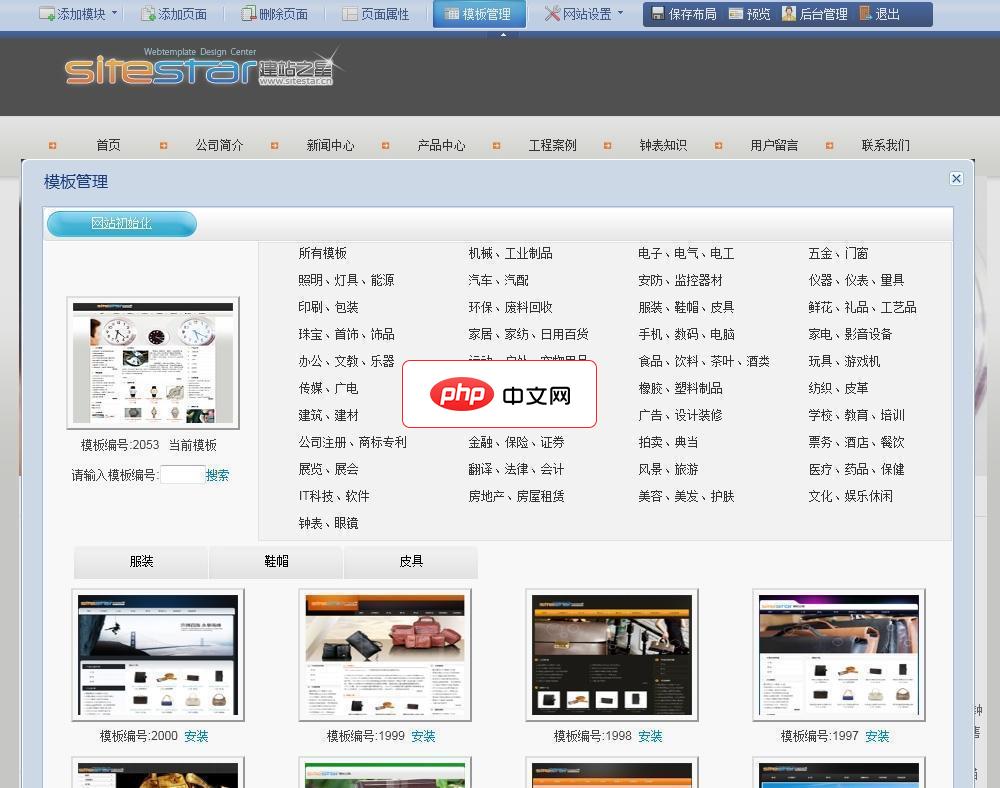
SiteStar V2.7版功能说明:增加和改善功能1、站点基本设置中增加地址栏图标上传。2、调整文章、产品按后台顺序值从大到小进行排序显示。3、新增留言模块自定义留言项功能,方便各种网站留言表单需求。4、下载模块中,下载类型新增外部链接方式。5、友情链接、在线客服模块,新增排序字段,可调整显示顺序。6、新增走马灯按后台顺序值从大到小进行排序显示。7、增强公告模块设置滚动速度。8、产品列表显示方式
 0
0

3、在侧边栏启用“网络速度监控”,此时菜单栏会出现一个小型动态速率显示框。
4、右键点击该显示框,选择始终显示在菜单栏以保持可见性。
BitBar允许通过自定义脚本在菜单栏插入动态信息,配合shell脚本可实现轻量级网速监控。
1、前往BitBar官网下载并安装主程序。
2、创建一个名为network.1s.sh的脚本文件,写入获取实时网速的shell命令逻辑。
3、为脚本赋予执行权限:chmod +x network.1s.sh。
4、将脚本放入BitBar插件目录,并在BitBar设置中启用该脚本。
5、菜单栏将每隔一秒更新一次当前网络速率数据。
以上就是mac怎么在菜单栏显示网速_Mac菜单栏显示网速方法的详细内容,更多请关注php中文网其它相关文章!

每个人都需要一台速度更快、更稳定的 PC。随着时间的推移,垃圾文件、旧注册表数据和不必要的后台进程会占用资源并降低性能。幸运的是,许多工具可以让 Windows 保持平稳运行。

Copyright 2014-2025 https://www.php.cn/ All Rights Reserved | php.cn | 湘ICP备2023035733号